EXCEL中的随机函数并取整
excel随机生成指定数量的数据的函数
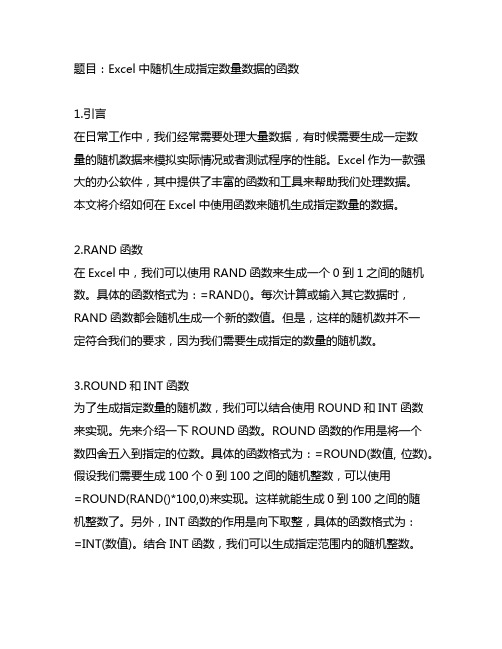
题目:Excel中随机生成指定数量数据的函数1.引言在日常工作中,我们经常需要处理大量数据,有时候需要生成一定数量的随机数据来模拟实际情况或者测试程序的性能。
Excel作为一款强大的办公软件,其中提供了丰富的函数和工具来帮助我们处理数据。
本文将介绍如何在Excel中使用函数来随机生成指定数量的数据。
2.RAND函数在Excel中,我们可以使用RAND函数来生成一个0到1之间的随机数。
具体的函数格式为:=RAND()。
每次计算或输入其它数据时,RAND函数都会随机生成一个新的数值。
但是,这样的随机数并不一定符合我们的要求,因为我们需要生成指定的数量的随机数。
3.ROUND和INT函数为了生成指定数量的随机数,我们可以结合使用ROUND和INT函数来实现。
先来介绍一下ROUND函数。
ROUND函数的作用是将一个数四舍五入到指定的位数。
具体的函数格式为:=ROUND(数值, 位数)。
假设我们需要生成100个0到100之间的随机整数,可以使用=ROUND(RAND()*100,0)来实现。
这样就能生成0到100之间的随机整数了。
另外,INT函数的作用是向下取整,具体的函数格式为:=INT(数值)。
结合INT函数,我们可以生成指定范围内的随机整数。
4.RANDBETWEEN函数RANDBETWEEN函数是Excel中提供的专门用于生成指定范围内的随机整数的函数。
具体的函数格式为:=RANDBETWEEN(下限, 上限)。
=RANDBETWEEN(1,100)就会生成1到100之间的随机整数。
5.数组公式除了上述提到的函数之外,还可以使用数组公式来生成指定数量的随机数。
数组公式是Excel中一个强大且灵活的功能,能够对一组数据进行复杂的操作。
下面是一个使用数组公式生成指定数量随机数的示例:假设我们需要生成100个0到100之间的随机整数,可以使用如下的数组公式来实现:={ROUND(RAND()*100,0),ROUND(RAND()*100,0),…}注意,这是一个数组公式,需要按下Ctrl+Shift+Enter键来确认输入,而不是单纯的回车键。
excel表格随机生成数据的函数
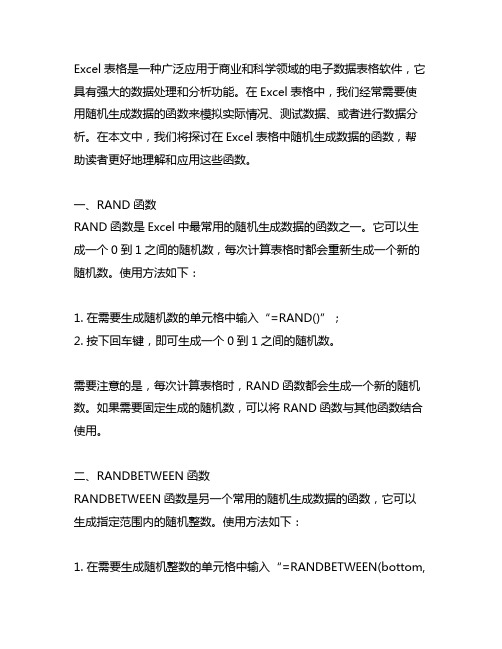
Excel表格是一种广泛应用于商业和科学领域的电子数据表格软件,它具有强大的数据处理和分析功能。
在Excel表格中,我们经常需要使用随机生成数据的函数来模拟实际情况、测试数据、或者进行数据分析。
在本文中,我们将探讨在Excel表格中随机生成数据的函数,帮助读者更好地理解和应用这些函数。
一、RAND函数RAND函数是Excel中最常用的随机生成数据的函数之一。
它可以生成一个0到1之间的随机数,每次计算表格时都会重新生成一个新的随机数。
使用方法如下:1. 在需要生成随机数的单元格中输入“=RAND()”;2. 按下回车键,即可生成一个0到1之间的随机数。
需要注意的是,每次计算表格时,RAND函数都会生成一个新的随机数。
如果需要固定生成的随机数,可以将RAND函数与其他函数结合使用。
二、RANDBETWEEN函数RANDBETWEEN函数是另一个常用的随机生成数据的函数,它可以生成指定范围内的随机整数。
使用方法如下:1. 在需要生成随机整数的单元格中输入“=RANDBETWEEN(bottom,top)”;2. 其中,bottom和top分别为所需的随机整数的下限和上限。
RANDBETWEEN函数会在指定范围内生成一个随机整数。
需要注意的是,每次计算表格时都会重新生成一个新的随机整数。
三、RANDARRAY函数RANDARRAY函数是Excel 365中新增的随机生成数据的函数,它可以一次生成多个随机数或随机整数。
使用方法如下:1. 在需要生成随机数的单元格范围中输入“=RANDARRAY(rows, columns, min, max, integers)”;2. 其中,rows和columns分别为所需生成的随机数的行数和列数;3. min和max分别为所需生成的随机数的最小值和最大值;4. integers为True时,生成的随机数为整数;为False时,生成的随机数为小数。
RANDARRAY函数可以一次生成多个随机数或随机整数,并且可以根据需要指定生成的最小值、最大值和是否为整数。
EXCEL取整函数如何操作

EXCEL取整函数如何操作在Excel中,取整函数用于将浮点数或带小数的数字四舍五入到最接近的整数。
这在处理金融数据,分析统计数据或进行任何需要整数结果的计算时非常有用。
以下是Excel中常用的几个取整函数:1.ROUND函数ROUND函数用于将数字四舍五入到指定的位数。
它的语法如下:ROUND(number, num_digits)number是要取整的数字,num_digits是要保留的小数位数。
如果num_digits为正整数,则四舍五入到指定的小数位数;如果num_digits 为0,则四舍五入到整数;如果num_digits为负整数,则四舍五入到指定的位数之前的十位、百位等。
例如,=ROUND(2.15,1)将返回2.2,=ROUND(2453.785,-2)将返回2500。
2.ROUNDDOWN函数ROUNDDOWN函数用于将数字向下取整到指定的位数。
它的语法如下:ROUNDDOWN(number, num_digits)number是要取整的数字,num_digits是要保留的小数位数。
如果num_digits为正整数,则向下取整到指定的小数位数;如果num_digits 为0,则向下取整到整数;如果num_digits为负整数,则向下取整到指定的位数之前的十位、百位等。
例如,=ROUNDDOWN(2.15,1)将返回2.1,=ROUNDDOWN(2453.785,-2)将返回2400。
3.ROUNDUP函数ROUNDUP函数用于将数字向上取整到指定的位数。
它的语法如下:ROUNDUP(number, num_digits)number是要取整的数字,num_digits是要保留的小数位数。
如果num_digits为正整数,则向上取整到指定的小数位数;如果num_digits 为0,则向上取整到整数;如果num_digits为负整数,则向上取整到指定的位数之前的十位、百位等。
例如,=ROUNDUP(2.15,1)将返回2.2,=ROUNDUP(2453.785,-2)将返回2500。
Excel常用函数简介

Excel常用函数简介Excel2000提供了九大类,近400个函数,包括:数学与三角函数、统计函数,数据库函数、逻辑函数等。
由于函数在电子表格中起着专门重要的作用,要想熟练地、较深入地使用Excel2000,就必须对函数有一定的了解,因此我们用一点篇幅,对Excel2000常用函数作以简单介绍。
假如在实际应用中需要使用本节没有介绍的其他函数及函数的详细使用方法,用户能够参阅Excel2000的〝关心〞系统或其他参考手册和资料。
〔1〕数学函数①取整函数INT〔X〕取数值X的整数部分,即不超过X的最大整数。
如:INT〔56.87〕的运算结果值为56,INT(-56.87)的运算结果为-57。
②截取整函数TRUNC〔XI,X2〕将数字X1的小数部分保留X2位,其余全部截去。
X2默认为0,且可省略。
例如,TRUNC(8.9)等于8,TRUNC(-8.329,2)等于-8.32。
说明:函数TRUNC和函数INT类似,都能返回整数。
函数TRUNC直截了当去除指定位数之后部分,而函数INT那么是依照给定的数,取不超过该数的最大整数。
函数INT和函数TRUNC在处理负数时会有不同:TRUNC(-4.3)返回-4,但INT(-4.3)返回-5。
③四舍五入函数ROUND〔X1,X2〕将数值X1四舍五入,小数部分保留X2位。
如:ROUND(536.8175,3)等于536.818。
④求余数函数MOD〔x,y〕返回数字X除以y得到的余数。
如:MOD(5,2)等于1。
⑤圆周率函数PI( )取圆周率π的近似值3.141592654〔没有参数〕。
⑥随机数函数RAND〔〕产生一个0和1之间的随机数〔没有参数〕。
⑦求平方根函数SQRT〔X〕返回正值X的平方根。
如:SQRT〔9〕等于3。
〔2〕统计函数①求平均值AVERAGE〔X1,X2,…〕返回所列范畴中所有数值的平均值。
最多可有30个参数,参数X1,X2…能够是数值、单元格区域或区域名字。
EXCEL取整公式

EXCEL取整公式在Excel中,有多种方法可以进行取整操作。
下面是一些常用的取整公式和函数的介绍。
1.ROUND函数ROUND函数能够根据指定的小数位数进行四舍五入取整操作。
其语法如下:ROUND(number, num_digits)其中,number是要进行取整的数值,num_digits是要保留的小数位数。
若num_digits为正数,则取整到小数点右边的位数;若为负数,则取整到小数点左边的位数。
例如,要对一个数值取整到小数点后两位,可以使用以下公式:=ROUND(A1,2)2.TRUNC函数TRUNC函数能够直接截取一个数值的整数部分,忽略小数部分。
其语法如下:TRUNC(number, [num_digits])其中,number是要进行取整的数值,num_digits是可选项,表示要保留的小数位数。
如果省略num_digits,则默认为0,即截取整数部分。
例如,要对一个数值取整到小数点后两位并截取整数部分,可以使用以下公式:=TRUNC(A1*100)/1003.ROUNDUP函数ROUNDUP函数能够向上取整,即将一个数值向上舍入到最接近的整数。
其语法如下:ROUNDUP(number, num_digits)其中,number是要进行取整的数值,num_digits是要保留的小数位数。
例如,要对一个数值向上取整到小数点后两位,可以使用以下公式:=ROUNDUP(A1,2)4.ROUNDDOWN函数ROUNDDOWN函数能够向下取整,即将一个数值向下舍入到最接近的整数。
其语法如下:ROUNDDOWN(number, num_digits)其中,number是要进行取整的数值,num_digits是要保留的小数位数。
例如,要对一个数值向下取整到小数点后两位,可以使用以下公式:=ROUNDDOWN(A1,2)5.INT函数INT函数能够将一个数值向下取整到最接近的整数。
其语法如下:INT(number)其中,number是要进行取整的数值。
excel表格中取整数的函数

Excel表格中取整数的函数在Excel中,取整数的函数是非常常见且重要的。
它可以帮助我们对数据进行处理和分析,从而更好地理解数据的含义和趋势。
在本文中,我们将重点探讨Excel中取整数的函数的应用和使用技巧,以便读者能够更好地应用于实际工作中。
1. ROUND函数:在Excel中,ROUND函数是一个常用的取整数函数,它可以将一个数值四舍五入到指定的小数位数。
=ROUND(3.14159, 2)将返回3.14,=ROUND(16.789, 0)将返回17。
这个函数在处理需要精确到小数点后几位的数据时非常有用,比如在金融分析和科学实验中。
2. INT函数:INT函数是用来向下取整的,它会将一个数值向下取整到最接近的整数。
=INT(8.9)将返回8,=INT(-5.6)将返回-6。
这个函数在对数据进行整数化处理时非常有用,比如在统计分析和数据清洗中。
3. TRUNC函数:TRUNC函数是用来截断小数位的,它会将一个数值截断到指定的小数位数。
=TRUNC(10.456, 2)将返回10.45,=TRUNC(17.789, 0)将返回17。
这个函数在需要截断小数位而不进行四舍五入的情况下非常有用,比如在工程计算和商业运营中。
4. CEILING函数:CEILING函数是用来向上取整的,它会将一个数值向上取整到最接近的整数。
=CEILING(8.9, 1)将返回9,=CEILING(-5.6, 1)将返回-5。
这个函数在需要向上取整到特定的倍数时非常有用,比如在货币计算和库存管理中。
总结回顾:通过本文的介绍,我们了解了Excel中取整数的几个常用函数,包括ROUND、INT、TRUNC和CEILING。
这些函数在不同的场景下有着不同的应用,可以帮助我们更好地处理和分析数据。
在实际工作中,我们应该根据具体需求来选择合适的取整函数,并灵活运用。
在数据分析和决策过程中,取整函数的合理使用将会极大地提高我们的工作效率和准确性。
excel从指定内容数据中随机生成新数据的函数

在Excel中,您可以使用多种方法从指定内容的数据中随机生成新数据。
以下是一些常见的方法:1. 使用RAND()函数:RAND()函数会返回一个0到1之间的随机数。
如果您想要生成特定范围内的随机数,例如1到100,您可以使用`=RAND() (最大值- 最小值) + 最小值`。
例如,`=RAND() (100 - 1) + 1`。
2. 使用RANDBETWEEN()函数:RANDBETWEEN()函数会返回指定范围内的随机整数。
例如,`=RANDBETWEEN(1, 100)`会返回1到100之间的一个随机整数。
3. 使用RANDARRAY()函数(仅在较新版本的Excel中可用):RANDARRAY()函数可以返回一个指定范围内的随机数组。
例如,`=RANDARRAY(5, 1, 50, 100)`会返回一个包含5个在50到100之间的随机整数的数组。
4. 结合其他Excel功能:您还可以结合使用Excel的随机数生成功能与其他功能,如VLOOKUP或INDEX/MATCH,来根据某些条件从数据库中随机选择数据。
5. 使用模拟随机数生成器:如果您需要更复杂的随机数生成或模拟功能,Excel提供了多种内置函数和工具,如分析工具库中的随机数生成器。
6. 自定义VBA宏:对于更高级的需求,您可以使用VBA宏来编写自己的随机数生成逻辑。
这允许您根据特定的业务逻辑或条件来生成随机数据。
请注意,每次打开Excel 或工作簿时,使用RAND()和RANDBETWEEN()函数生成的随机数都会发生变化,除非您手动固定它们。
如果您需要固定生成的随机数,可以使用公式选项卡中的“锁定单元格”功能或使用“复制和粘贴值”选项来将公式转换为值。
excel随机值公式
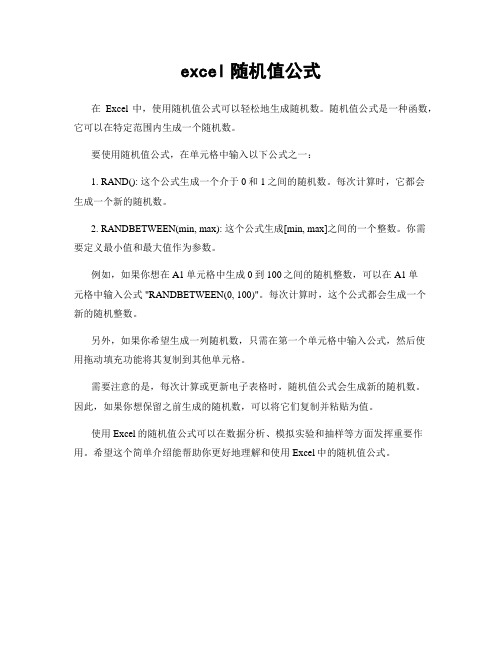
excel随机值公式
在Excel中,使用随机值公式可以轻松地生成随机数。
随机值公式是一种函数,它可以在特定范围内生成一个随机数。
要使用随机值公式,在单元格中输入以下公式之一:
1. RAND(): 这个公式生成一个介于0和1之间的随机数。
每次计算时,它都会
生成一个新的随机数。
2. RANDBETWEEN(min, max): 这个公式生成[min, max]之间的一个整数。
你需
要定义最小值和最大值作为参数。
例如,如果你想在A1单元格中生成0到100之间的随机整数,可以在A1单
元格中输入公式 "RANDBETWEEN(0, 100)"。
每次计算时,这个公式都会生成一个
新的随机整数。
另外,如果你希望生成一列随机数,只需在第一个单元格中输入公式,然后使
用拖动填充功能将其复制到其他单元格。
需要注意的是,每次计算或更新电子表格时,随机值公式会生成新的随机数。
因此,如果你想保留之前生成的随机数,可以将它们复制并粘贴为值。
使用Excel的随机值公式可以在数据分析、模拟实验和抽样等方面发挥重要作用。
希望这个简单介绍能帮助你更好地理解和使用Excel中的随机值公式。
excel从指定区域随机选取1个数据的函数
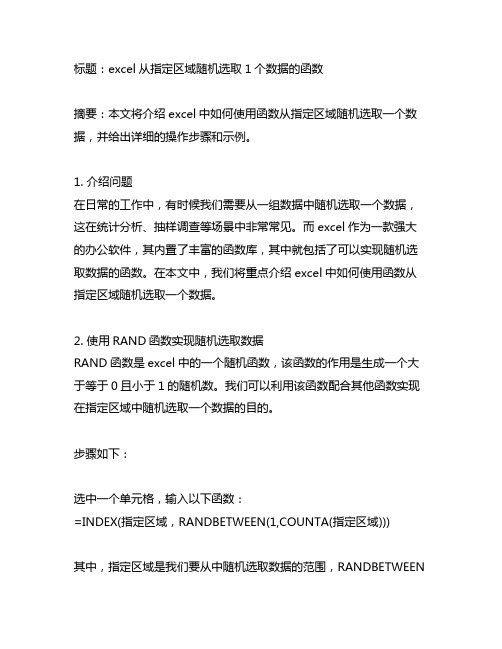
标题:excel从指定区域随机选取1个数据的函数摘要:本文将介绍excel中如何使用函数从指定区域随机选取一个数据,并给出详细的操作步骤和示例。
1. 介绍问题在日常的工作中,有时候我们需要从一组数据中随机选取一个数据,这在统计分析、抽样调查等场景中非常常见。
而excel作为一款强大的办公软件,其内置了丰富的函数库,其中就包括了可以实现随机选取数据的函数。
在本文中,我们将重点介绍excel中如何使用函数从指定区域随机选取一个数据。
2. 使用RAND函数实现随机选取数据RAND函数是excel中的一个随机函数,该函数的作用是生成一个大于等于0且小于1的随机数。
我们可以利用该函数配合其他函数实现在指定区域中随机选取一个数据的目的。
步骤如下:选中一个单元格,输入以下函数:=INDEX(指定区域,RANDBETWEEN(1,COUNTA(指定区域)))其中,指定区域是我们要从中随机选取数据的范围,RANDBETWEEN函数用来生成一个指定范围内的随机整数,COUNTA函数则是用来计算指定区域中非空单元格的数量。
举个例子,假设我们要从A1:A10这个区域中随机选取一个数据,我们可以输入以下函数:=INDEX(A1:A10,RANDBETWEEN(1,COUNTA(A1:A10)))3. 示例为了更好地理解上述方法,我们来看一个具体的示例。
假设我们有一个学生成绩表,其中A列是学生的尊称,B列是学生的成绩。
我们要从这个成绩表中随机选取一个学生的成绩,可以按照以下步骤操作:选中一个单元格,输入以下函数:=INDEX(B2:B11,RANDBETWEEN(1,COUNTA(B2:B11)))这样,excel就会从B2:B11这个区域中随机选取一个学生成绩,并在选中的单元格中显示出来。
4. 总结通过上述介绍,我们可以看到,使用excel函数可以轻松实现在指定区域中随机选取一个数据的目的。
这对于我们在日常工作中的一些需要随机抽样或者统计分析的场景非常有帮助。
excel中数值取整函数
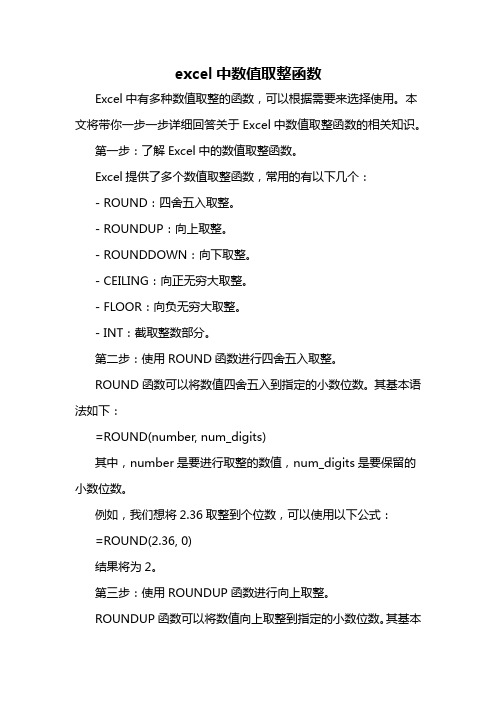
excel中数值取整函数Excel中有多种数值取整的函数,可以根据需要来选择使用。
本文将带你一步一步详细回答关于Excel中数值取整函数的相关知识。
第一步:了解Excel中的数值取整函数。
Excel提供了多个数值取整函数,常用的有以下几个:- ROUND:四舍五入取整。
- ROUNDUP:向上取整。
- ROUNDDOWN:向下取整。
- CEILING:向正无穷大取整。
- FLOOR:向负无穷大取整。
- INT:截取整数部分。
第二步:使用ROUND函数进行四舍五入取整。
ROUND函数可以将数值四舍五入到指定的小数位数。
其基本语法如下:=ROUND(number, num_digits)其中,number是要进行取整的数值,num_digits是要保留的小数位数。
例如,我们想将2.36取整到个位数,可以使用以下公式:=ROUND(2.36, 0)结果将为2。
第三步:使用ROUNDUP函数进行向上取整。
ROUNDUP函数可以将数值向上取整到指定的小数位数。
其基本语法如下:=ROUNDUP(number, num_digits)其中,number是要进行取整的数值,num_digits是要保留的小数位数。
例如,我们想将2.36向上取整到个位数,可以使用以下公式:=ROUNDUP(2.36, 0)结果将为3。
第四步:使用ROUNDDOWN函数进行向下取整。
ROUNDDOWN函数可以将数值向下取整到指定的小数位数。
其基本语法如下:=ROUNDDOWN(number, num_digits)其中,number是要进行取整的数值,num_digits是要保留的小数位数。
例如,我们想将2.36向下取整到个位数,可以使用以下公式:=ROUNDDOWN(2.36, 0)结果将为2。
第五步:使用CEILING函数进行向正无穷大取整。
CEILING函数可以将数值向正无穷大取整到指定的倍数。
其基本语法如下:=CEILING(number, significance)其中,number是要进行取整的数值,significance是要取整的倍数。
excel中取整的方法

excel中取整的方法在Excel中,有多种方法可以进行数值的取整操作。
下面将介绍一些常用的取整方法,并提供相应的示例。
1.ROUND函数:四舍五入取整ROUND函数可以将数值四舍五入到指定的小数位数。
它的语法如下:ROUND(number, num_digits)number是需要进行取整的数值,num_digits是需要保留的小数位数。
示例:=ROUND(15.6,0)将15.6四舍五入到0位小数,结果为162.CEILING函数:向上取整CEILING函数可以将数值向上取整到最接近的整数。
它的语法如下:CEILING(number, significance)number是需要进行取整的数值,significance是取整的基数。
示例:=CEILING(5.25,0.5)将5.25向上取整到最接近的0.5的倍数,结果为5.5=CEILING(10.75,2)将10.75向上取整到最接近的2的倍数,结果为123.FLOOR函数:向下取整FLOOR函数可以将数值向下取整到最接近的整数。
它的语法如下:FLOOR(number, significance)number是需要进行取整的数值,significance是取整的基数。
示例:=FLOOR(5.25,0.5)将5.25向下取整到最接近的0.5的倍数,结果为5=FLOOR(10.75,2)将10.75向下取整到最接近的2的倍数,结果为104.TRUNC函数:截断取整TRUNC函数可以将数值截断到指定的小数位数,不进行四舍五入。
它的语法如下:TRUNC(number, num_digits)number是需要进行取整的数值,num_digits是需要保留的小数位数。
示例:=TRUNC(15.6,0)将15.6截断到0位小数,结果为15这些方法可以根据需求选择适合的取整方式,以满足数据处理的要求。
excel生成随机数

excel生成随机数2010年05月25日星期二 16:45EXCEL函数生成随机数和字母2010-04-28 20:00生成随机数=RAND()公式说明=RAND() 介于0 到 1 之间的一个随机数(变量)若要生成a 与 b 之间的随机实数:=RAND()*(b-a)+a生成生成a 与 b 之间的随机整数: =INT(RAND()*(100-50)+50) 向下取整=ROUND(RAND()*(100-50)+50,0) 四舍五入0指0位小数=CEILING(RAND()*(100-50)+50,1) 向上舍入,1最接近1的倍数=EVEN(RAND()*(100-50)+50,1) 舍入为偶数=ODD(RAND()*(100-50)+50,1) 舍入为奇数如果要使用函数RAND 生成一随机数,并且使之不随单元格计算而改变,可以在编辑栏中输入“=RAND()”,保持编辑状态,然后按F9,将公式永久性地改为随机数。
比如给定A1:A5的5个词,在B1中随机产生这给定的5个词中的一个,=index(a1:a5,1+int(5*rand()))INT 取整,rand 为0到1的随机数值,int(5*rand())为0到4的整数,index(a1:a5,1+int(5*rand())) 为引用a1:a5 的随机1到5行。
随机小写字母:=CHAR(INT(RAND()*26)+97)随机大写字母:=CHAR(INT(RAND()*26)+65)随机大小写混合字母:=CHAR(INT(RAND()*26)+if(INT(RAND()*2)=0,65,97)) CHAR(number) Number 是用于转换的字符代码,介于1 到255 之间。
使用的是当前计算机字符集中的字符。
=CHAR(65) 显示字符集中的第65 个字符(A)其中48~57为0到9十个阿拉伯数字;65~90为26个大写英文字母,97~122号为26个小写英文字母,其余为一些标点符号、运算符号等。
excel表格一定范围内的随机数值
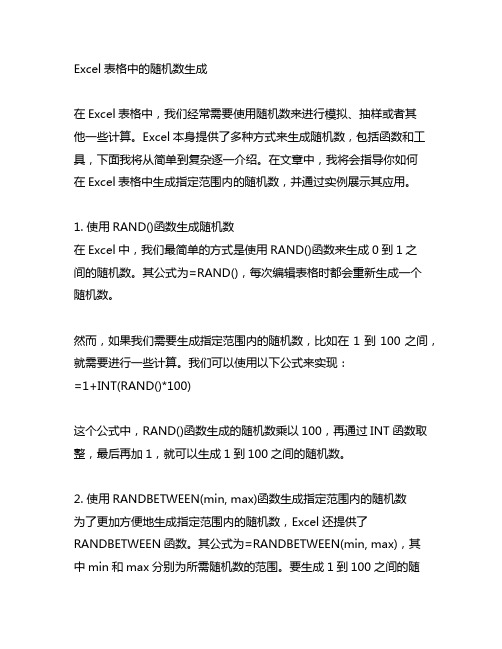
Excel表格中的随机数生成在Excel表格中,我们经常需要使用随机数来进行模拟、抽样或者其他一些计算。
Excel本身提供了多种方式来生成随机数,包括函数和工具,下面我将从简单到复杂逐一介绍。
在文章中,我将会指导你如何在Excel表格中生成指定范围内的随机数,并通过实例展示其应用。
1. 使用RAND()函数生成随机数在Excel中,我们最简单的方式是使用RAND()函数来生成0到1之间的随机数。
其公式为=RAND(),每次编辑表格时都会重新生成一个随机数。
然而,如果我们需要生成指定范围内的随机数,比如在1到100之间,就需要进行一些计算。
我们可以使用以下公式来实现:=1+INT(RAND()*100)这个公式中,RAND()函数生成的随机数乘以100,再通过INT函数取整,最后再加1,就可以生成1到100之间的随机数。
2. 使用RANDBETWEEN(min, max)函数生成指定范围内的随机数为了更加方便地生成指定范围内的随机数,Excel还提供了RANDBETWEEN函数。
其公式为=RANDBETWEEN(min, max),其中min和max分别为所需随机数的范围。
要生成1到100之间的随机数,可以使用=RANDBETWEEN(1, 100)。
值得注意的是,RANDBETWEEN函数生成的随机数是包括边界值的,即1和100都有可能被选中。
3. 高级的随机数生成方法除了上述两种方法外,还可以通过自定义宏或者安装插件来实现更加复杂的随机数生成,比如正态分布随机数、指数分布随机数等。
这些方法通常需要一定的编程知识和Excel技巧,但可以提供更加丰富和灵活的随机数生成功能。
总结回顾通过本文的介绍,我们了解了在Excel表格中生成随机数的几种常见方法。
无论是简单的0到1之间的随机数,还是指定范围内的随机数,Excel都提供了相应的函数和工具来满足我们的需求。
当然,如果需要更加复杂和灵活的随机数生成,还可以通过自定义宏或者插件来实现。
EXCEL取整函数如何操作

EXCEL取整函数如何操作在EXCEL表格中对数字的处理中,经常根据需要按指定的位数进行取整。
以下是店铺为您带来的关于EXCEL取整函数,希望对您有所帮助。
EXCEL取整函数数字取整可以用下述函数完成:四舍五入取整 =ROUND(A1,0)截去小数取整=ROUNDDOWN(A1,0) =FLOOR(A1,1) =TRUNC(A1)截去小数取整为最接近的偶数 =EVEN(A1)截去小数向上取整数 =CEILING(A1,1)截去小数向下取整 =INT(A1)=====================EXCEL软件本身内置了大量的此类函数,下面就让我们一起来学习这7种Excel取整函数方法吧!1、向上四舍五入数字函数ROUND2、向下舍数字函数ROUNDDOWN3、按指定数的倍数向下舍入函数FLOOR4、四舍五入为最接近的偶数函数EVEN5、向上舍入为指定数据倍数函数CEILING6、截尾取整函数7、向下四舍五入到最接近的整数函数INT====================================== ====1、向上四舍五入数字函数ROUND⑴功能按指定的位数对数值进行四舍五入。
⑵格式ROUND(数值或数值单元格,指定的位数)A列 B列12.351325.525……B1中输入公式①保留2位小数——从千分位向百分位四舍五入。
=ROUND(A1,2)=12.35向下复制公式到B2=ROUND(A2,2)=325.53②四舍五入取整数——从十分位向个位四舍五入保留整数。
B1中输入公式=ROUND(A1,0)=12向下复制公式到B2=ROUND(A2,0)=326③四舍五入到十位——从个位向十位四舍五入保留到十位数字。
B1中输入公式=ROUND(A1,-1)=10向下复制公式到B2=ROUND(A2,-1)=330说明:函数ROUND的第1个参数可以是具体的数值也可以是数值单元格引用。
函数ROUND的第2个参数——指定保留的位数,保留小数位用正整数表示,即1,2,3,4……(对应十分位、百分位、千分位、万分位……);保留整数位用非正整数表示,即0,-1,-2,-3,……(对应个位、十位、百位……)。
excel中的取整函数

excel中的取整函数Excel是当今市场上最为流行和最实用的电子表格应用软件之一,它被广泛地用于商业、金融、科学以及社会等不同领域,帮助用户完成日常任务。
很多时候,我们需要对表格中的数据进行取整处理,Excel中的函数可以帮助我们快速完成这一任务。
Excel中有几种通用的取整函数,适用于各种不同的场景。
其中最常用的取整函数是“四舍五入”,即使用ROUND函数实现。
ROUND函数的格式为ROUND(数字,需要保留的小数位数),其中数字参数为需要取整的数值,小数位数参数为需要保留的小数位数。
比如,ROUND(3.45,1)表示将3.45进行四舍五入取整,保留小数点后一位,结果为3.5。
而ROUND(3.45,0)则表示将3.45取整后,保留小数点后0位,此时取整的结果就是4。
除了四舍五入,Excel还提供了另一种取整方式,即舍去法,用INT函数实现。
INT函数的格式为INT(数值),在使用该函数处理数据时,将会直接舍去小数部分,只保留整数部分。
比如,INT(3.45)的结果为3,而INT(-3.45)的结果则为-4,也就是说,即使是负数,INT函数也会将小数部分舍去,只保留其整数部分。
此外,Excel还提供了其他一些有用的取整函数,比如CEILING函数、FLOOR函数和TRUNC函数。
CEILING函数的作用是返回大于或等于指定数字的最小的整数;FLOOR函数的作用是返回小于或等于指定数字的最大的整数;TRUNC函数的作用是截取指定数字的整数部分,其中数字参数表示需要取整的数值,小数位数参数表示需要截取到的小数位数,如果没有指定小数位数,则默认为0位小数。
另外,Excel中也可以使用自定义的数学函数来实现取整。
其中常用的包括MROUND函数,用来返回按照给定的倍数,最接近原数据的取整值,其格式为MROUND(原数据,倍数);MOD函数,用来返回数据的余数,其格式为MOD(原数据,除数);RANDBETWEEN函数,用来返回指定范围内的随机数,其格式为RANDBETWEEN(下限,上限)。
表格自动取整函数

表格自动取整函数
表格自动取整函数是指可以将表格中的数字按照指定精度进行四舍五入的函数。
在Excel中,有几种常用的函数可以实现表格自动取整,包括ROUND、ROUNDUP和ROUNDDOWN函数。
1.ROUND函数:ROUND函数可以将一个数字四舍五入到指定的位数。
其语法为:
其中,number为需要进行取整的数字,num_digits为保留的小数位数。
例如,要将A1单元格中的数字四舍五入到两位小数,可以使用以下公式:
2.ROUNDUP函数:ROUNDUP函数可以将一个数字向上取整到指定的位数。
其语法为:
其中,number和num_digits的含义与ROUND函数相同。
例如,要将A1单元格中的数字向上取整到整数,可以使用以下公式:
3.ROUNDDOWN函数:ROUNDDOWN函数可以将一
个数字向下取整到指定的位数。
其语法为:
其中,number和num_digits的含义与ROUND函数相同。
例如,要将A1单元格中的数字向下取整到一位小数,可以使用以下公式:
需要注意的是,以上三种函数都是按照四舍五入规则进行取整,当小数点后第num_digits+1 位为5时,会向最近的偶数取整。
如果要按照其他取整规则进行取整,例如向上取整到整数,可以使用CEILING函数;向下取整到整数,可以使用FLOOR函数。
excel中的取整函数

excel中的取整函数Excel是微软公司推出的电子表格软件,它通过各种函数和逻辑公式来帮助用户完成不同的计算任务。
其中最简单但是又十分有用的函数之一就是取整函数,它能够帮助用户将一组数据进行取整处理。
取整函数是Excel中最常用的函数之一,它可以将任何十进制数字取整,比如说2.7将被取整为3,而3.3则会被取整为3。
它的根本原理是将一个数字的小数部分去掉,只保留它的整数部分。
Excel中主要有两种取整函数,分别是四舍五入函数ROUND和舍入函数ROUNDDOWN。
ROUND函数在取消数字的小数部分时,可以根据小数部分的值进行四舍五入,如果小数部分的值大于或等于5,则将原数字的整数部分加一,如果小数部分的值小于5,则将原数字的整数部分保持不变。
而ROUNDDOWN函数在取消数字的小数部分时,始终将小数部分舍去,而不管小数部分的值是多少。
ROUND函数的语法形式为ROUND(number,num_digits),其中number为需要取整的数字,num_digits为小数位数,为负数时表示取整到更高的位数,为正数时表示取整到更低的位数。
举个例子,如果要将2.75四舍五入取整到小数点后一位,可以使用ROUND(2.75,1)来实现,结果为2.8。
ROUNDDOWN函数的语法和ROUND函数的语法完全一样,也是ROUNDDOWN(number,num_digits),但是其结果会不同,如果要将2.75取整到小数点后一位,则使用ROUNDDOWN(2.75,1)结果为2.7。
此外,Excel还提供了另一种取整函数MIDPOINT,MIDPOINT函数的语法形式为MIDPOINT(number,num_digits),它的行为和ROUND 函数的类似,但它是将小数部分的值与5的差的绝对值大于5的一半时,将原数字的整数部分加一。
总之,Excel中的取整函数是一类非常实用的函数,它能够帮助用户处理某些数字的运算任务,比如说计算总价时,小数部分可以使用取整函数取消,将总价变为整数,这样就能够简化用户的计算任务,提高工作效率。
- 1、下载文档前请自行甄别文档内容的完整性,平台不提供额外的编辑、内容补充、找答案等附加服务。
- 2、"仅部分预览"的文档,不可在线预览部分如存在完整性等问题,可反馈申请退款(可完整预览的文档不适用该条件!)。
- 3、如文档侵犯您的权益,请联系客服反馈,我们会尽快为您处理(人工客服工作时间:9:00-18:30)。
EXCEL中的随机函数并取整
2008-10-18 21:34:47| 分类:EXCEL学习| 标签:|字号大中小订阅
一、RAND 返回大于等于0 及小于 1 的均匀分布随机数,每次计算工作表时都将返回一个新的数值。
语法RAND( ) 说明若要生成 a 与 b 之间的随机实数,请使用:RAND()*(b-a)+a 如果要使用函数RAND 生成一随机数,并且使之不随单元格计算而改变,可以在编辑栏中输入“=RAND()”,保持编辑状态,然后按F9,将公式永久性地改为随机数。
示例如果您将示例复制到空白工作表中,可能会更易于理解该示例。
操作方法创建空白工作簿或工作表。
请在“帮助”主题中选取示例。
不要选取行或列标题。
从帮助中选取示例。
按Ctrl+C。
在工作表中,选中单元格A1,再按Ctrl+V。
若要在查看结果和查看返回结果的公式之间切换,请按Ctrl+`(重音符),或在“工具”菜单上,指向“公式审核”,再单击“公式审核模式”。
1 2 3 A B 公式说明(结果)=RAND() 介于0 到 1 之间的一个随机数(变量)=RAND()*100
大于等于0 但小于100 的一个随机数(变量)。
二、RAND()*(b-a)+a
即可生成介于a和b之间的随机数。
如果只是RAND(),则生成0-1之间的。
三、在上面的函数前加上“INT”函数便可实现随机数的取整,但注意不要少
了括号。
四、=5*ROUND(D7,1) 解释:参数套用,简单,比如你的5.54在D7单元格内,用5乘以ROUND(D7,1)的结果就可以了啊,你原来的数当然不
能删除了,这个只是引用而已
五、如果需要在生成的随机数时保留几位小数请用如下函数:
ROUNDDOWN((RAND()*(b-a)+a),N)。
其中N为需要保留的小数位数。
